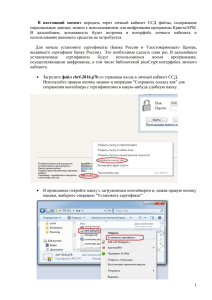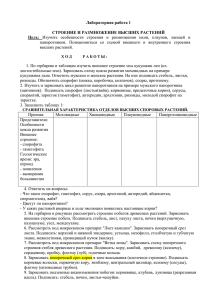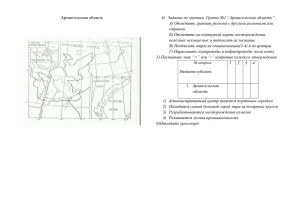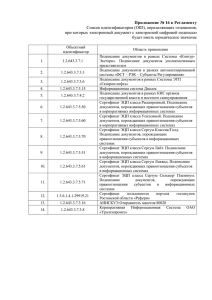Инструкция по подписи файлов с помощью Контур-ЭЦП
advertisement
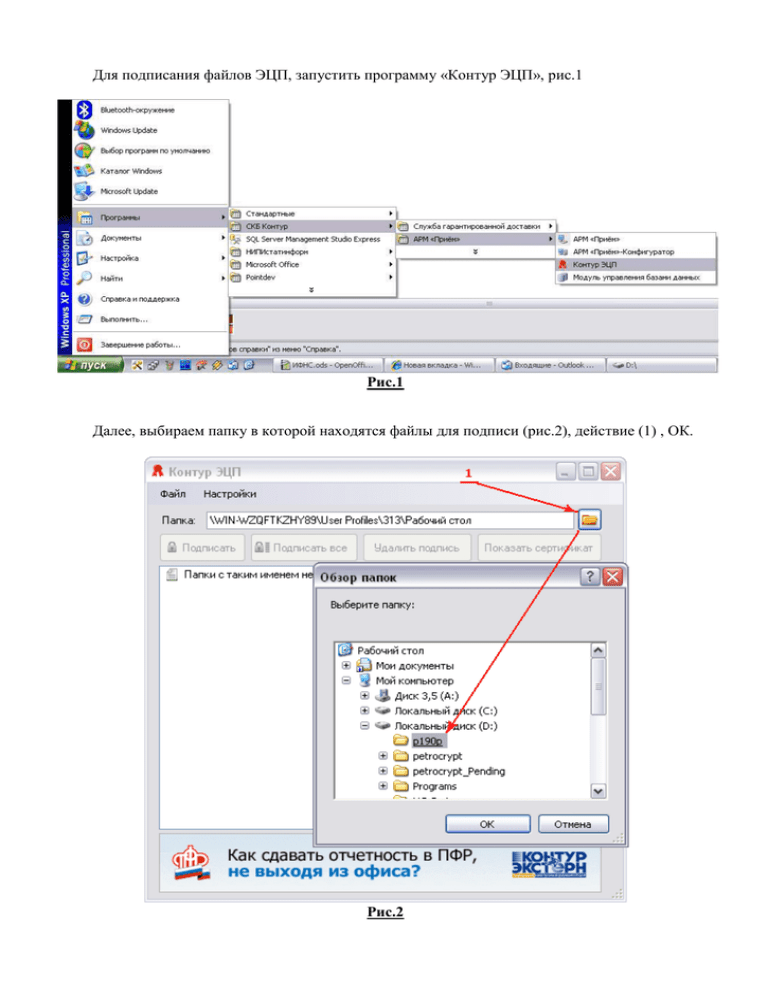
Для подписания файлов ЭЦП, запустить программу «Контур ЭЦП», рис.1 Рис.1 Далее, выбираем папку в которой находятся файлы для подписи (рис.2), действие (1) , ОК. Рис.2 В данной папке отобразится список из файлов, выделяем файл, и нажимаем кнопку «Подписать», (рис.3) действие (2), в появившемся окне, выбираем пункт «Выбрать сертификат из хранилища», ОК. Рис.3 Появится список сертификатов из хранилища «Личные», выбираем сертификат ответственного лица, которым собираемся подписать файл, (рис.4) действие (3), если ответственных лиц несколько, то повторяем операцию. Если нужно подписать всё содержимое папки, то воспользоваться кнопкой «Подписать все». Рис.4 Под файлом появиться ФИО указанное в сертификате, рис.5. Рис.5 Выделив подпись, с помощью кнопки «удалить подпись», файл станет не подписанным, или просмотреть сертификат, чьим именем подписан файл, кнопка «Показать сертификат», рис.6. Рис.6